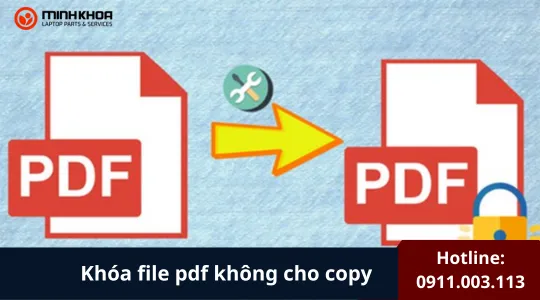Cách vào boot menu sony vaio từ usb
Bạn đang sử dụng dòng Sony Vaio đúng không? Bạn có biết cách vào boot menu sony vaio không? Nếu chưa biết thì có thể theo dõi bài viết này, chúng tôi sẽ giới thiệu đến bạn cách vào boot menu sony vaio từ usb.

1. Tổng quan về Boot menu Sony Vaio
1.1 Boot menu sony vaio là gì?
VAIO ban đầu là một thương hiệu của Sony, được giới thiệu vào năm 1996. Tuy nhiên, do hiệu suất bán hàng kém nên Sony đã bán mảng kinh doanh máy tính của mình cho một công ty đầu tư Janpan Industrial Partners vào tháng 2 năm 2014.
Từ đó trở đi, Sony không lập kế hoạch thiết và phát triển các sản phẩm máy tính nữa. Nhưng hãng vẫn cung cấp các dịch vụ chăm sóc khách hàng sau bán hàng cho các máy tính do hãng bán ra.

Ngày nay, vẫn còn những chiếc laptop VAIO được bán ra, nhưng những chiếc máy tính này không phải là laptop Sony. Nếu bạn mua laptop VAIO sau năm 2014, chúng có thể không phải của Sony.
Có thể bạn quan tâm Cách khởi động lại máy tính
1.2 Giới thiệu về Boot menu
Boot menu có thể xác định nơi khởi động máy tính. Nếu bạn thiết lập sai menu khởi động, máy tính có thể không thể khởi động được vào hệ điều hành mong muốn.
Khi bạn bật máy tín, nó sẽ thực hiện POST (Power On Self Test), khởi tạo phần cứng hệ thống, kiểm tra thiết bị có thể khởi động theo thứ tự trình tự thiết kế bị khởi động mà bạn đã thiết lập trong BIOS, sau đó tải hệ điều hành từ thiết bị có thể khởi động đầu tiên mà nó tìm thấy. Sau đó, bạn có thể khởi động vào hệ thống một cách trơn tru.

Thông thường, nếu bạn muốn thay đổi trình tự thiết bị khởi động, bạn nên sử dụng phím BIOS để vào chương trình cơ sở, sau đó vào trang khởi động để thay đổi thứ tự khởi động. Tuy nhiên, một số kiểu máy tính cho phép bạn sử dụng Boot menu để thay đổi thứ tự khởi động dễ dàng hơn.
Ngoài ra, ở hầu hết các máy tính, thay đổi này chỉ thực hiện một lần. Nếu bạn khởi động lại máy tính sau đó, máy tính sẽ khởi động lại theo thứ tự khởi động ban đầu.
2. Phím BIOS và phím Boot menu của Sony VAIO
Phím BIOS và Boot menu của Sony VAIO có thông tin như sau:
| Nhà sản xuất | Mô hình | Phím Menu Khởi động | Phím BIOS |
| Sony | VAIO Duo, Pro, Lật, Chạm, Vừa vặn | Nút Hỗ trợ (Sử dụng Nút Hỗ trợ khi máy tính tắt, không phải khi khởi động) | Nút Hỗ trợ (Sử dụng Nút Hỗ trợ khi máy tính tắt, không phải khi khởi động) |
| VAIO, PCG, VGN | F11 | F1, F2, F3 | |
| VGN | Esc, F10 | F2 |
Bạn có biết model máy tính Sony VAIO của mình không? Nếu không, bạn có thể kiểm tra thông qua các bước sau:
Bước 1: Mở hộp thoại Run (Nhấn Windows + R).
Bước 2: Gõ “dxdiag” vào hộp thoại rồi nhấn Enter, lúc này sẽ mở DirectX Diagnostic Tool.
Bước 3: Trong tab System, bạn có thể kiểm tra System Model.
Phương pháp này áp dụng cho Windows 7/8/9. Bạn có thể thử.

Nếu các phím nóng trên không phù hợp với bạn, bạn có thể thử phương pháp sau: Khởi động lại máy tính và bạn có thể tìm thấy phím BIOS hoặc Boot menu trong màn hình khởi động thoáng qua. Phương pháp này có thể áp dụng cho hầu hết các máy tính.
Sau khi biết phím Boot menu, bạn có thể tham khảo bước sau để mở cửa sổ Boot menu: Bật nguồn sau đó nhấn phím Boot menu trong khi khởi động, logo máy được hiển thị. Lưu ý rằng nếu phím Boot menu là nút hỗ trợ, bạn nên nhấn nút này khi máy tính tắt.
Có thể bạn quan tâm Top 5 cách khắc phục máy tính bị lỗi win hiệu quả cao
3. Làm thế nào nếu phím Boot menu và BIOS không hoạt động?
Một số người đã báo cáo rằng phím Boot menu Sony VAIO không hoạt động. Bạn cũng gặp phải vấn đề này? Nếu vậy bạn có thể thử các phương pháp sau để khắc phục.
3.1 Khởi động vào BIOS theo cách khác (Windows 8 hoặc phiên bản mới hơn)
Từ Windows 8, Microsoft đã thêm tùy chọn cho phép người dùng vào BIOS từ WinRE, giải quyết vấn đề không biết phím BIOS hoặc phím BIOS không hoạt động. Sau đây là hướng dẫn về cách BIOS thông qua WinRE:
Bước 1: Vào WinRE theo một trong những cách sau:
- Nhấn Start ở góc bên trái của màn hình, sau đó vào Settings > Update & security > Recovery > Advanced startup, rồi nhấp vào Restart now.
- Vào Start > biểu tượng nút Power, sau đó nhấn giữ phím Shift và nhấp vào Restart.
- Sử dụng lệnh “ exe /r /o ”.
Bước 2: Trong cửa sổ WinRE, vào Troubleshoot > Advanced options > UEFI Firmware Settings. Nhấn vào Restart, sau đó bạn có thể vào cửa sổ BIOS.
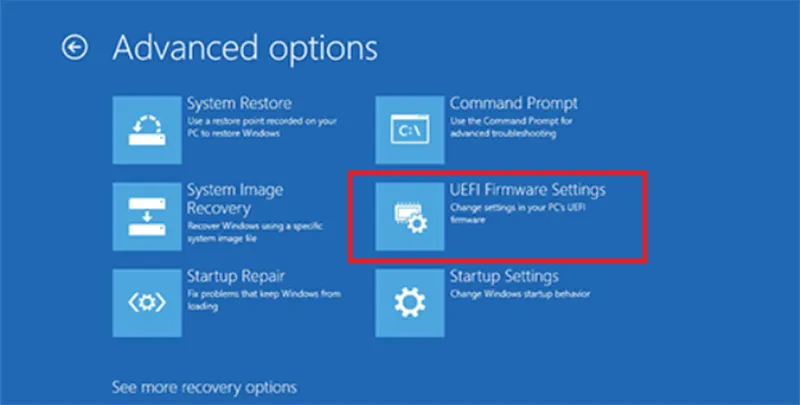
Lưu ý: Một số người có thể thấy rằng không có cài đặt Firmware UEFI. Đó là vì máy tính đang sử dụng ổ cứng MBR + Chế độ khởi động Legacy (không phải GPT + UEFI). Trong trường hợp này, ngoại trừ phím BIOS, bạn không có cách nào khác để vào BIOS.
3.2 Bạn kiểm tra xem đã bật chế độ khởi động nhanh chưa?
Khởi động nhanh là phương pháp khởi động phổ biến trong Windows 8 và 10, kết hợp chế độ ngủ và chức năng đăng xuất. Việc thực hiện của nó là đăng xuất hệ thống trước, sau đó trạng thái ngủ đông. Ở chế độ ngủ đông, dữ liệu trong bộ nhớ sẽ được lưu vào ổ cứng.
Khi nguồn điện được kết nối, nhấn nút nguồn, hệ thống sẽ đọc dữ liệu bộ nhớ được lưu trữ tạm thời từ ổ cứng sau khi hoàn tất quá trình tự kiểm tra và sau đó khôi phục chúng vào bộ nhớ.

Rõ ràng, khởi động nhanh không phải là tắt máy thực sự. Do đó, nếu bật tính năng này, bạn không thể vào BIOS một cách trơn tru. Trong trường hợp này, bạn có thể tắt tính năng này. Bạn có thể thực hiện các bước sau:
Bước 1: Mở Control Panel và tìm đến System and Security > Power Options.
Bước 2: Chọn Choose what the power button does.
Bước 3: Chọn Change settings that are currently unavailable, bỏ chọn Turn on fast startup, sau đó nhấn vào Save changes.
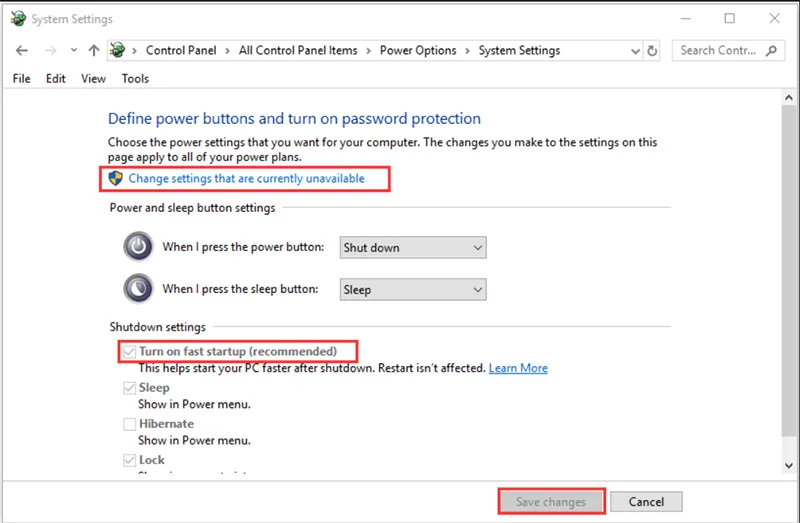
Sau khi chắc chắn rằng PC không ở chế độ ngủ hoặc chế độ ngủ đông, bạn có thể thử vào BIOS lần nữa.
3.3 Sử dụng phím PS/2
Bàn phím USB có thể không được máy tính nhận dạng cho đến khi hệ điều hành bắt đầu tải. Sau đó, bạn có thể thử chuyển sang bàn phím PS/2 để giải quyết vấn đề này.
Có thể bạn quan tâm Cách sửa lỗi hard disk 3f0 error HP
4. Cách vào boot menu sony vaio từ usb
4.1 Giai đoạn 1: Tạo ổ USB có khả năng khởi động bằng Minitool Partition Wizard
Trong hầu hết các trường hợp, bạn sẽ cần tạo phương tiện cài đặt Windows. Với phương tiện này, bạn có thể cài đặt hoặc sửa chữa Windows.
Trong một số trường hợp, bạn có thể cần tạo ổ USB phục hồi dữ liệu hoặc ổ USB diệt virus để có thể thực hiện một số công việc quét, sửa chữa PC khi khởi động.
Sau đây là hướng dẫn về cách tạo boot menu sony vaio từ usb MiniTool Partition Wizard có thể khởi động.
Bước 1: Kết nối ở USB với máy tính đang chạy bình thường. Sau đó, khởi chạy MiniTool Partition Wizard và giao diện chính của nó. Nhấp vào Bootable Media ở góc bên phải.
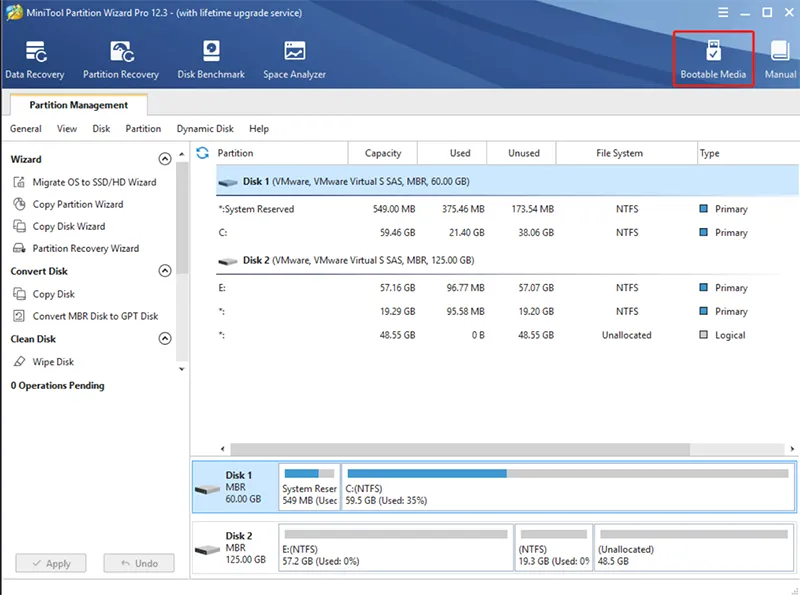
Bước 2: Nhấn vào WinPE-based media with MiniTool plug-in. Sau đó, nhấp vào ổ đĩa flash USB để tạo phương tiện khởi động MiniTool. Xin lưu ý rằng dữ liệu trên ổ đĩa USB sẽ bị hủy.
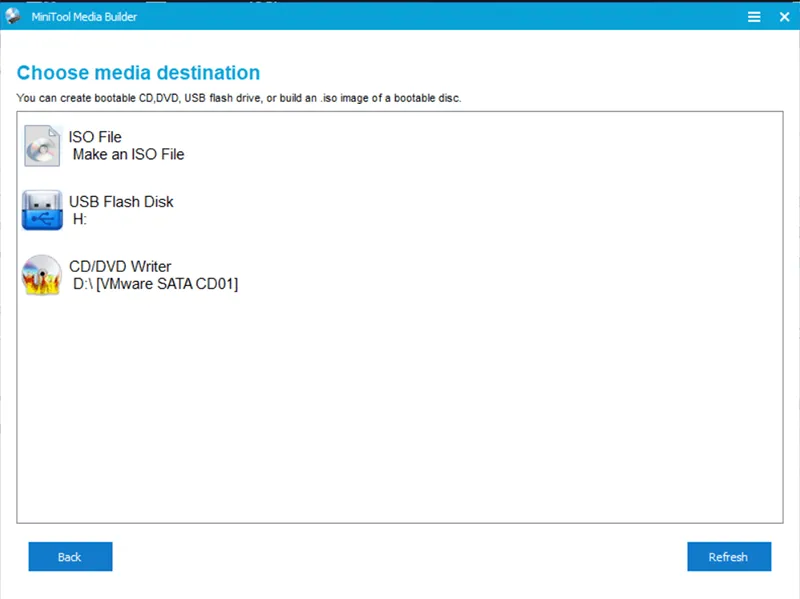
Ngoài ra, một số trường hợp bạn có thể cần tạo phương tiện cài đặt cho các hệ điều hành khác. Dù bạn đang ở trong trường hợp nào, hãy đảm bảo rằng bạn đã tạo đúng phương tiện khởi động. Sau đó, bạn có thể chuyển sang giai đoạn tiếp theo.
4.2 Giai đoạn 2: Cách vào boot menu sony vaio từ usb
Kết nối ổ đĩa USB có thể khởi động vào máy tính Sony Vaio, sau đó khởi động vào BIOS thông qua boot menu và BIOS thông qua boot menu hoặc BIOS, hoặc thông qua tính năng cài đặt chương trình cơ sở UEFI.
Trong giao diện VAIO Care, chọn Start from media (USB device/optical disc). Sau đó mọi thứ đều ổn, máy tính xách tay Sony VAIO sẽ khởi động từ ổ USB.
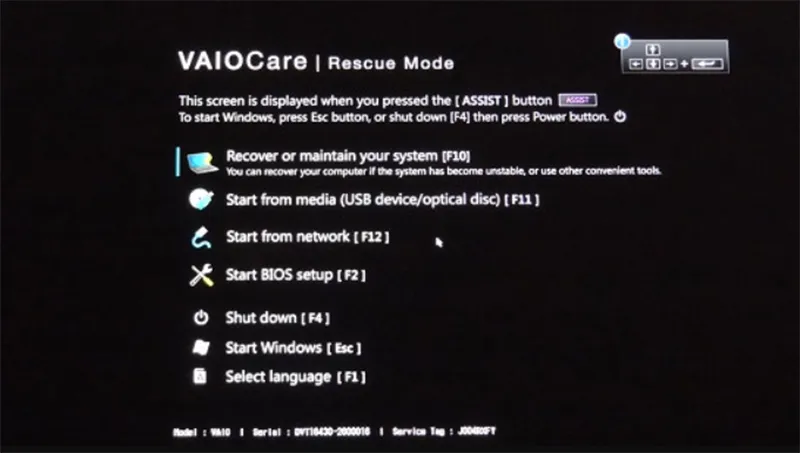
Lưu ý:
- Cửa sổ BIOS có thể khác nhau nhưng bạn sẽ tìm thấy tùy chọn tương tự.
- Nếu PC không khởi động được từ USB, bạn có thể thử tắt khởi động an toàn trong thiết lập BIOS hoặc kiểm tra đầu nối USB.
Có thể bạn quan tâm Cách cài đặt net framework 3.5 và 4.0
5. Câu hỏi thường gặp về cách vào boot menu sony vaio từ usb
- Phím tắt để vào menu khởi động trong Sony VAIO là gì?
Trả lời: Phím boot menu Sony VAIO có thể khác nhau tùy theo từng mẫu máy. Nhưng bạn có thể thử nút Assist , phím F11 , Esc và F10 . Nếu các phím này không hoạt động, bạn cũng có thể thử phím F1 , F2 và F3 .
- Làm thế nào để khởi động từ USB trên Sony VAIO?
Trả lời:
- Kết nối ổ USB có thể khởi động vào máy tính xách tay Sony VAIO.
- Tắt máy tính và sau đó nhấn nút Assist để vào cửa sổ menu khởi động. Hoặc khởi động lại máy tính và sau đó nhấn phím menu khởi động như F11 , Esc hoặc F10 để mở cửa sổ menu khởi động.
- Chọn tùy chọn Start from media (USB device/optical disc).

- Làm thế nào để vào BIOS trên máy tính xách tay Sony VAIO?
Trả lời: Tắt máy tính xách tay Sony VAIO rồi nhấn nút Assist . Bạn sẽ vào giao diện VAIO Care . Trong trang này, nhấp vào Start BIOS setup . Sau đó, bạn có thể vào BIOS để cấu hình PC của mình. Tất nhiên, ở một số kiểu máy, bạn có thể vào BIOS bằng cách khởi động lại PC rồi nhấn phím BIOS như F1, F2 và F3.
Có thể bạn quan tâm Cài đặt driver wifi cho Laptop Hp (Biểu hiện & thực hiện)
Bài viết này có hữu ích đối với bạn không? Bạn có ý tưởng nào khác về cách khởi động Sony VAIO không? Bạn sẽ làm gì nếu cách vào boot menu sony vaio từ usb không hoạt động? Hãy cùng chia sẻ với chúng tôi nhiều ý tưởng hơn về vấn đề này nhé.

Nếu bạn muốn MUA/ THAY LINH KIỆN GIÁ SỈ hoặc LẺ hãy liên hệ chúng tôi. Đội ngũ nhân viên của LINH KIỆN MINH KHOA luôn sẵn sàng hỗ trợ quý khách 24/7.
LINH KIỆN MINH KHOA ĐANG Ở ĐÀ NẴNG
- Điện thoại/Zalo Chat: 0911.003.113
- Facebook: www.facebook.com/linhkienminhkhoavn/
- Địa chỉ: 155 Hàm Nghi, Thanh Khê, Đà Nẵng